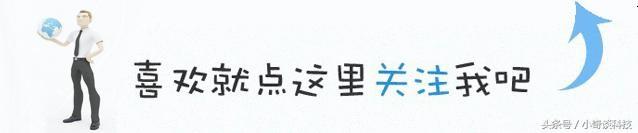
上一篇接下來是係統安裝部分,由於RYZEN隻能用win10--1703版(之前的版本會死機),所以我用1703版本來做演示, win10其他版本win7係統步驟類似,另外我沒有做UEFI引導,首選UEFI引導需要硬件支持(不具備普遍性),另外我自己就沒有用UEFI引導(這係統已經用了3年了換係統很麻煩很多東西需要重新裝,我是win7升上來的,I換A我都沒換係統,感覺自己好懶)也不差什麼啦開機速度不過十幾秒,另外我會基於華擎BIOS稍微點一下超頻內容(很淺顯的一點點與RYZEN有關)。
係統原料
我不喜歡ghost係統,我喜歡原版所以找一下原版1703係統,係統可以在官網獲取當然更快捷的是MSDN,箭頭所指點進去就行了
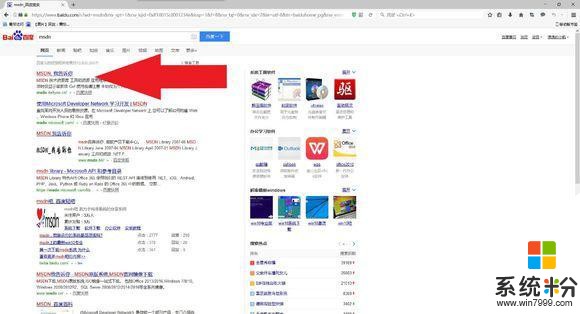
下載係統詳細流程。
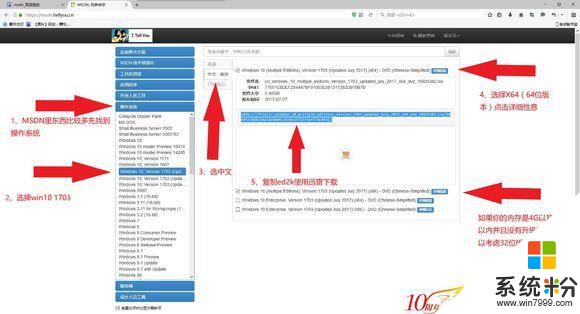
然後用複製號的ed2k 新建迅雷下載。
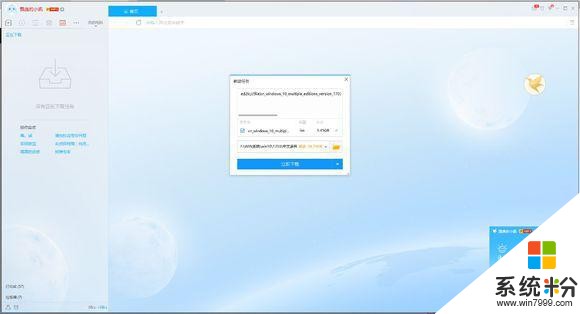
下載後,接下來你需要一個U盤,4G以上的,USB2.0的最佳,USB3.0有的機器會出現讀不出(也許是我U盤有問題)。準備好後插上電腦。
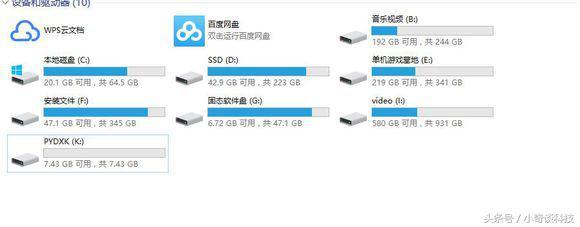
格式化一下,FAT格式和NTFS都可以,我其實是用的NTFS。
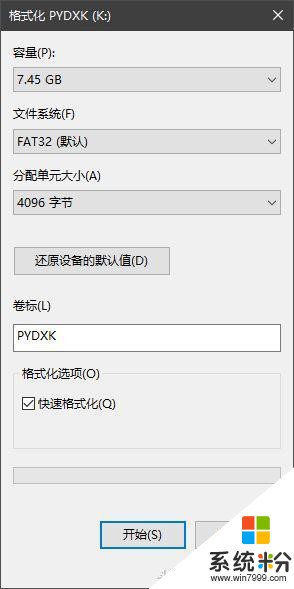
你以為我會用軟碟通?
NONONO。
直接解壓就好.

然後將解壓後文件夾中所有東西複製到U盤裏,就這麼簡單。
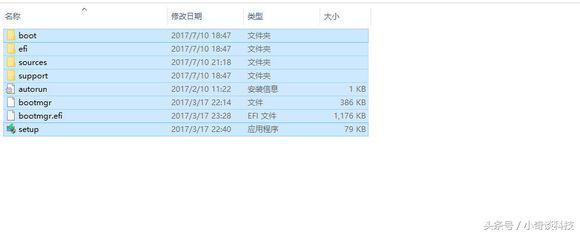
U盤製作完畢,插上要裝係統的電腦。
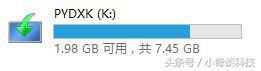
插好U盤後開機在開機畫麵按下boot選擇按鍵,選擇啟動項
下圖是常見的boot選擇按鍵
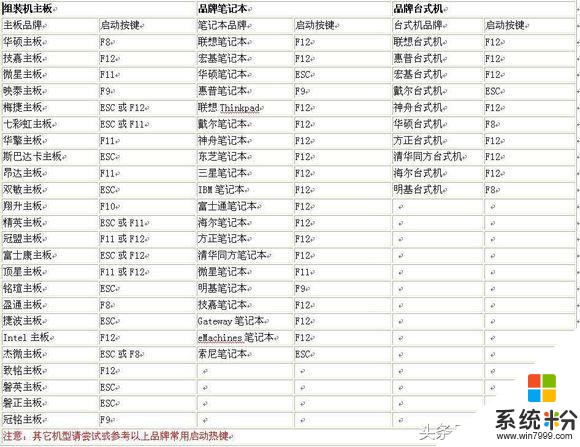
根據上述列表華擎按下F11進入boot選擇界麵,我們不需要UEFI快速引導所以選擇倒數第二個閃迪的U盤,最後一項是UEFI係統選這個安裝係統就可以設置為UEFI快速啟動,看個人喜好吧新電腦可以搞畢竟開機快。
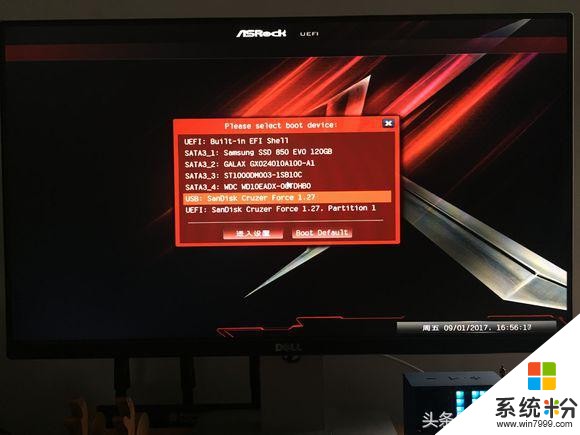
選好後等待進入裝機界麵。

進入界麵點擊下一步即可。
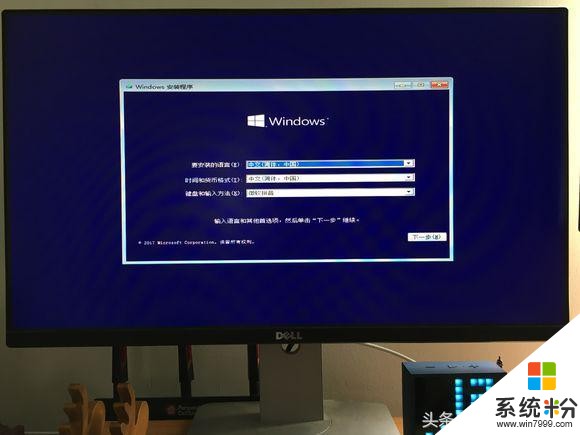
點擊現在安裝。
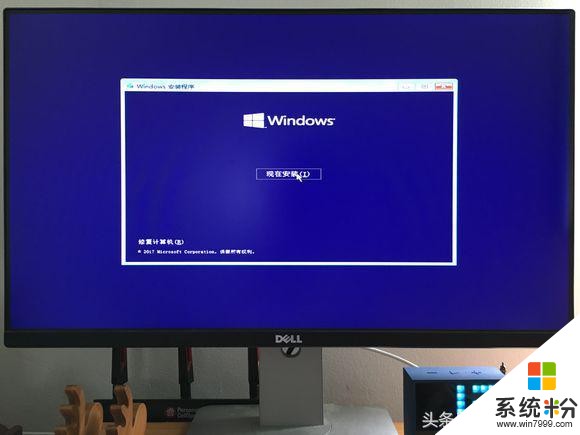
關於序列號小編隻想說,請支持正版。(網上有很多win激活工具)
選擇PRO版本如果你喜歡家庭版那就另當別論。
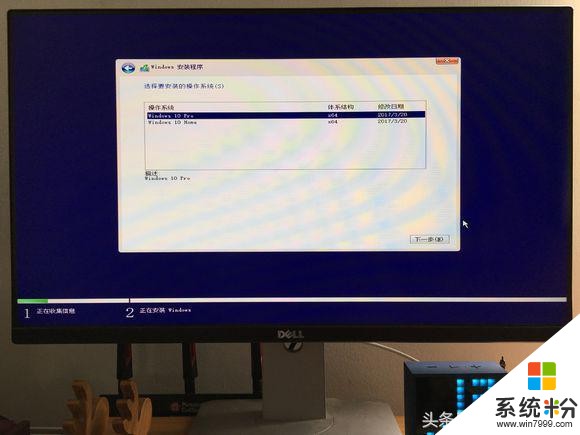
同意然後下一步。
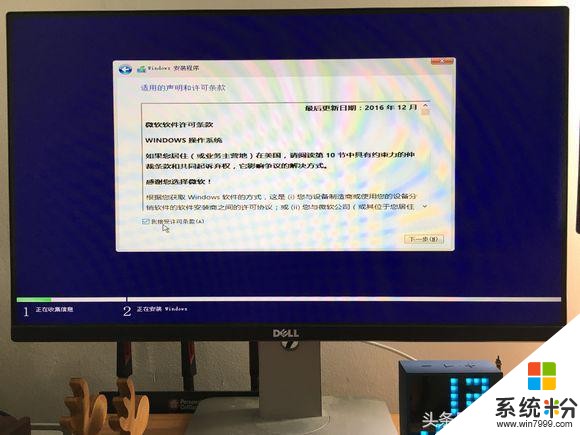
選擇第二個自定義,可以進行分區操作。
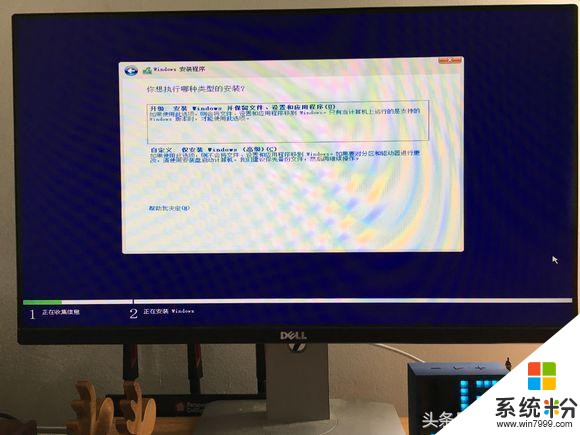
進入自定義後可以給硬盤創建新分區,刪除分區,格式化分區,也可以選擇講係統安裝到哪個盤,選好後下一步,一直等到重啟係統就裝好了。
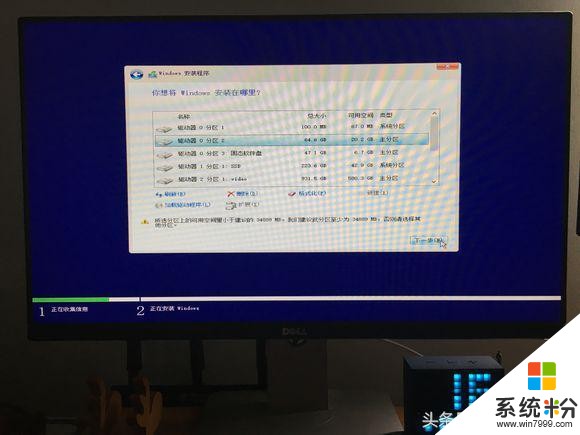
如果你選擇的是UEFI你可能會遇到下圖的狀況。
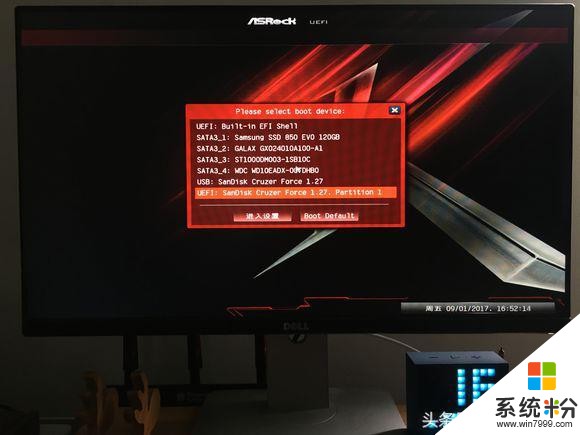
因為分區格式不對所以無法完成係統安裝。
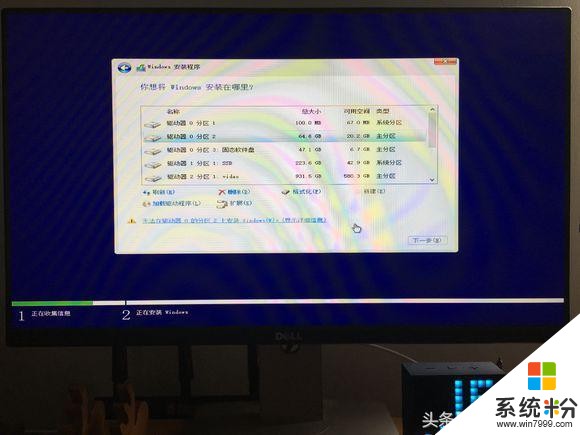
點擊下一步會出現這個提示,具體處理方法請看樓下。
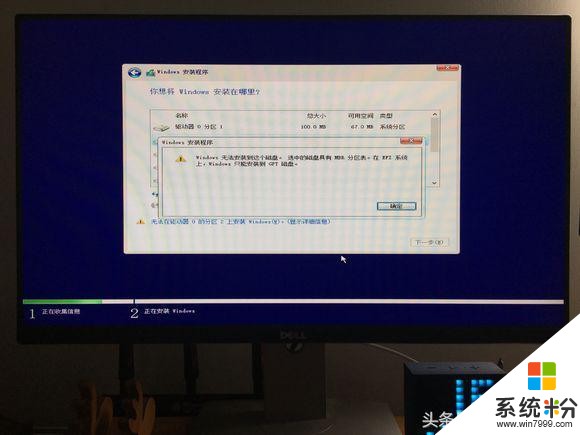
1、刪除所有分區,留下空盤(我指的是隻有磁盤0磁盤1磁盤2這種情況不要出現有兩個磁盤0或多個磁盤0,磁盤12同樣)
2、在當前安裝界麵按住Shift+F10調出命令提示符窗口;
3、輸入diskpart,按回車執行;
4、進入DISKPART命令模式,輸入list disk回車,列出當前磁盤信息;
5、要轉換磁盤0格式,則輸入select disk 0回車,輸入clean,刪除磁盤分區;
6、輸入convert mbr,回車,將磁盤轉換為MBR,輸入convert gpt則轉為GPT;
7、最後輸入exit回車退出命令提示符,返回安裝界麵繼續安裝係統。
成功進入桌麵。
裝好係統後先打驅動,去你買的主板官網下載驅動程序把所有主板驅動都打上
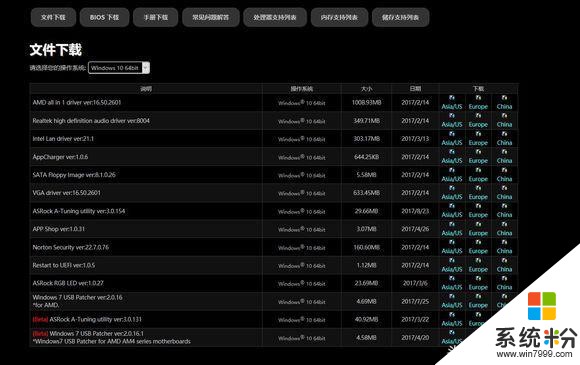
接著打顯卡驅動,
之後可以裝一下3DM出品的遊戲運行庫(很好用解決了大多數單機遊戲運行中出現的各種奇葩彈窗)。
以上係統安裝完成,整個電腦組裝也算完成了,後麵我會繼續更新RYZEN的一些優化設置以及簡單的超頻(超頻以華擎bios為參照)。
如果各位喜歡的話請點擊右上角藍色按鈕,即可關注#小奇談科技#支持一下小編!!!
相關資訊
最新熱門應用

可可交易平台app2024安卓手機
其它軟件22.9MB
下載
聚幣交易所官網
其它軟件50.16MB
下載
歐幣交易所app官方版蘋果版
其它軟件273.24MB
下載
幣包交易所app
其它軟件223.89MB
下載
zt蘋果交易所app官網
其它軟件81.19MB
下載
中幣網交易所app官網最新版本
其它軟件288.1 MB
下載
熱幣全球交易所官網
其它軟件287.27 MB
下載
幣贏交易所app蘋果版
其它軟件32.88MB
下載
中幣交易所app蘋果版
其它軟件288.1 MB
下載
ada幣交易所安卓版
其它軟件223.89MB
下載